オーケストレーション・ステップを作成する2つの方法
オーケストレーション・ステップを作成するには、2つの方法があります。 これらを図として作成することも、ステップをリストとして個別に作成することもできます。
ダイアグラムとしてのオーケストレーション・ステップの作成
「ダイアグラム」タブでは、オーケストレーションの様々なブランチを簡単に表示し、オーケストレーション・フロー全体を把握できます。 ステップを追加するには、ステップで「追加」 (プラス記号)をクリックするか、ステップ間のリンクをクリックします。 これにより、ステップが成功パスにまとめて自動的にリンクされます。
成功の道は、すべてが計画どおりに行われたときに営業担当が行うステップであり、垂直に表示されます。
障害パスを追加するには、計画どおりに動作しない場合に実行するステップ、ロジック・ノードを追加し、そのノードから障害パスを作成します。 障害パスのステップは水平に表示されます。
このスクリーンショットは、垂直成功パスの一部(コールアウト1)と水平障害パス(コールアウト2)を示しています。
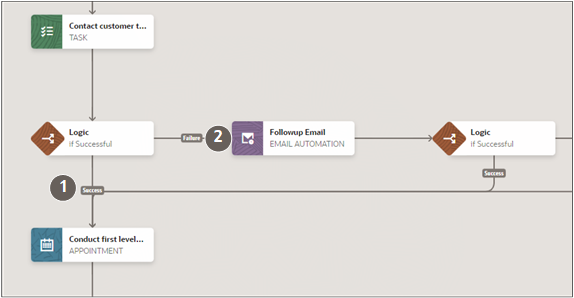
リストとしてのオーケストレーション・ステップの作成および表示
ステップ・タブでステップを個別に作成または編集することもできます。 「ステップ」タブにはステップがリストされるため、各ステップを個別に編集して次のステップを入力することによってのみ、ステップをリンクできます。 すべての分岐情報がステップ自体に取得されるため、「ステップ」タブにはロジック・ノードは含まれません。
2つのオーサリング・モード間の主な相違点
2つのオーサリング・モードでは、成功基準と次の成功ステップと次の失敗ステップを別々に入力します。 オーケストレーションを図として作成する場合は、ロジック・ノードを追加してブランチを作成します。 論理ノードを使用すると、すぐに次の障害ステップを作成でき、前のステップの成功基準も格納されます。 一方、ステップ・タブでステップを作成すると、成功基準と次の成功ステップおよび次の失敗ステップがステップ自体に格納されます。 ロジック・ステップはありません。
共通性
両方のUIで、各ステップを2つの部分で作成します:
-
ステップを追加します。
オーケストレーション設定UIに表示されるステップ名と摘要を入力し、ステップ・タイプを選択して処理を選択します。
手動ステップ(営業担当に処理を要求するステップ)では、タスクまたはアポイントメント・タイプを選択する必要があります。 これは、ユーザーがどのボタンまたはウィンドウを表示するかを決定する、手動ステップへのスマート処理の追加です。
-
「アクション」メニューの「プロパティの編集」をクリックして、追加したステップ・タイプに固有の情報を入力します。
手動ステップ(タスクおよびアポイントメント)の場合、プロパティに入力する情報は、実行時に営業担当が「ガイダンス」パネルに表示される情報です。 また、バックグラウンドで作成されるタスクまたはアポイントメントのテンプレートも提供されます。
自動ステップの場合は、自動化の詳細を指定します。 待機ステップには、たとえば待機時間を入力します。 電子メール自動化ステップでは、使用する電子メール・テンプレートなどを指定します。
ノート: ベスト・プラクティスとして、各ステップを追加した直後にプロパティの編集をクリックします。 このようにして、必要な情報を入力することを忘れず、テスト中のトラブルシューティングの時間を節約できます。